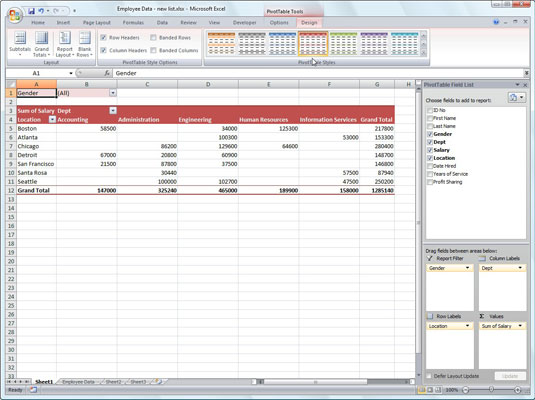Excel 2007 gør formatering af en ny pivottabel, du har tilføjet til et regneark, lige så hurtig og nem som at formatere en hvilken som helst anden tabel med data. Fanen Pivottabelværktøjer Design indeholder specielle formateringsmuligheder for pivottabeller.
Forfin pivottabelstilen
Følg disse trin for at anvende en typografi på en pivottabel:
Vælg en hvilken som helst celle i pivottabellen, og klik på fanen Design.
Fanen Pivottabelværktøjer Design er opdelt i tre grupper:
-
Layoutgruppen lader dig tilføje subtotaler og totaltotaler til pivottabellen og ændre dens grundlæggende layout.
-
Den pivottabel Typografiindstillinger gruppe lader dig forfine pivottabellen stil du vælger til bordet ved hjælp af den pivottabel Styles galleri umiddelbart til højre.
-
Den pivottabel Styles gruppe indeholder galleri af stilarter du kan anvende til den aktive pivottabel ved at klikke på det ønskede stil miniature.
Klik på knappen Mere i gruppen Pivottabelstile for at få vist galleriet med pivottabelstile, og vælg en stil.
Pivottabellen viser den valgte stil.
Forfin stilen ved at bruge afkrydsningsfeltets muligheder i gruppen Pivottabelstilindstillinger.
For eksempel kan du tilføje bånd til kolonnerne eller rækkerne i en typografi, der ikke allerede bruger alternativ skygge, for at tilføje mere kontrast til tabeldataene ved at markere afkrydsningsfeltet Båndede rækker eller Båndede kolonner.
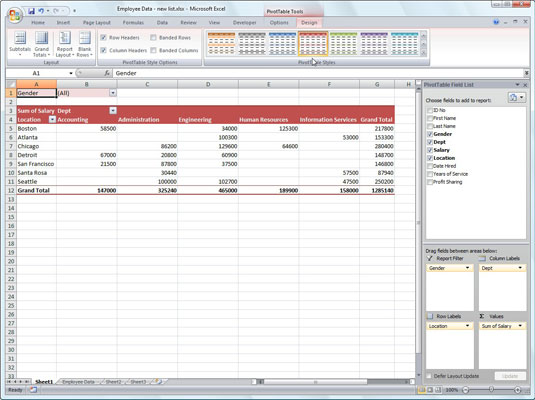
En pivottabel formateret med Pivot Style Medium 10 i PivotTable Styles-galleriet.
Husk, at efter at have anvendt en stil fra gruppen Lys, Medium eller Mørk i galleriet med pivottabelstile, kan du derefter bruge Live Preview til at se, hvordan pivottabellen vil se ud i enhver stil, som du holder musen henover i galleriet.
Formatering af værdierne i pivottabellen
Følg disse trin for at formatere de summerede værdier, der er indtastet som dataelementerne i pivottabellen med et Excel-talformat:
Klik på navnet på feltet i pivottabellen, der indeholder ordene "Sum af", og klik derefter på kommandoknappen Feltindstillinger på fanen Indstillinger for pivottabelværktøjer.
Excel åbner dialogboksen Værdifeltindstillinger.
Klik på knappen Talformat i dialogboksen Værdifeltindstillinger.
Dialogboksen Formater celler vises med fanen Nummer vist.
Vælg det talformat, du vil tildele, på listen Kategori.
(Valgfrit) Rediger eventuelle andre muligheder for det valgte talformat, såsom decimaler, symbol og negative tal.
Klik på OK to gange for at lukke begge dialogbokse.